Sida looga saaro Windows-ka PC-gaaga
Qaar ka mid ah akhristayaashayada ayaa na waydiiyay sida looga saaro Windows -ka kumbuyuutarrada. Qaarkood waxay rabaan inay ka saaraan Windows 10 ama Windows 11 oo ay faarujiyaan darawaladooda. Qaarkood waxay leeyihiin habayn laba-boot ah waxayna rabaan inay haystaan hal nooc oo Windows ah. Kuwo kale waxay leeyihiin Windows iyo Linux oo wada socda waxayna door bidaan inay tirtiraan Windows . Waxaan rabnaa inaan ku caawinno, markaa waa kuwan dhammaan tillaabooyinka aad u baahan tahay inaad qaado xaaladahan:
MUHIIM:(IMPORTANT: ) Hubi in aad kaydisay xogta(back up the data) aad ku hayso Windows Drive-ka. Haddii aadan dib u soo celin ka hor inta aadan dajinta Windows , waxaad halis u tahay inaad lumiso xogtaada haddii ay wax qaldamaan jidka. Hal dariiqo oo lagu kabi karo waa iyada oo loo marayo Taariikhda Faylka(File History) .
1. Sida loo uninstall Windows 11 ama Windows 10 marka taasi waa nidaamka kaliya ee aad leedahay
Haddii aad rakibtay hal nidaam oo Windows ah, iyada oo aan loo eegin haddii uu yahay Windows 11 ama Windows 10 , uninstall-ka waa sahlan tahay. Samee dib u soo kabashada USB-ga(USB recovery drive) ama installation CD/DVD or USB memory stick leh nidaamka qalliinka ee aad rabto in aad isticmaasho marka xigta, oo ka boot(boot from it) .
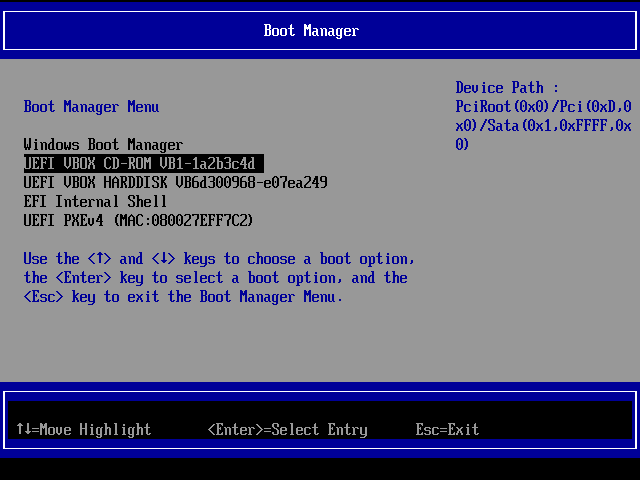
Doorashada ka-bootka CD-ga gudaha BIOS/UEFI Boot Menu
Ka dib, shaashadda soo kabashada ama inta lagu jiro rakibidda nidaamka cusub, dooro qaybta hadda jirta Windows 11 ama Windows 10 oo qaab ama tirtir. Xusuusnow(Remember) , tani waxay tirtiri doontaa dhammaan xogta aad ku hayso qaybtaas.

Tirtirka qaybta Windows
Haddii kale, waxaad ka soo kaban kartaa dib u soo kabashada ama rakibi wadista, ku shub Command Prompt(load Command Prompt) (Shift + F10), ka dibna adeegso amarrada diskpart iyo qaabka(format) si aad uga saarto ama u qaabayso qaybta (yada) Windows ee aadan u baahnayn. Haddii aad rabto inaad uninstall Windows 11 ama Windows 10 sidan oo kale u baahan tahay hagitaan ku saabsan sida loo isticmaalo diskpart iyo format , raac tillaabooyinka lagu sifeeyey casharkan: Sida loo isticmaalo diskpart, chkdsk, defrag, iyo amarrada kale ee la xiriira disk(How to use diskpart, chkdsk, defrag, and other disk-related commands) .
2. Sida loo uninstall Windows 11 ama Windows 10 marka ay labadooduba la rakibay (in a dual-boot design)
Maxaa dhacaya haddii aad haysato laba ama in ka badan oo nidaamyada hawlgalka Windows lagu rakibay isla kombuyuutar oo aad rabto in aad mid ka mid ah ka saarto? Tusaale ahaan, aan ka soo qaadno inaad ku rakibtay Windows 10 iyo Windows 11 qaabeynta laba-boot(Windows 10 and Windows 11 in a dual-boot configuration) . Waxaa laga yaabaa inaad rabto inaad ka saarto kan ka weyn Windows 10 oo isticmaal booskeeda si aad u abuurto qayb cusub ama aad u beddesho qaybtaada jirta Windows 11 . Sidee baad u tirtirtaa Windows 10 , tusaale ahaan?

Windows 10 iyo Windows 11 oo ku jira qalab laba-boot ah
Marka hore, ka saar gelitaanka boot ee nooca Windows ee aad rabto inaad ka saarto. (remove the boot entry for the Windows version that you want to uninstall.)Tusaalahayaga, taasi waa Windows 10 . Samee falkan nooca Windows ee aad rabto inaad haysato. Xaaladeena, taasi waa Windows 11 .
Si taas loo sameeyo, billow nidaamka qalliinka ee Windows ee aad rabto inaad haysato oo fur qalabka Habaynta Nidaamka( open the System Configuration tool) . Habka ugu dhakhsaha badan ee lagu bilaabi karo waa in la isticmaalo daaqada Run . Isla mar ahaantaana riix furayaasha Windows + R ee kiiboodhkaaga oo, Daaqadda Run , ku qor (Run)msconfig . Marka xigta, taabo Gelida(Enter) ama guji/taabo OK, oo qalabka Habaynta Nidaamka(System Configuration) ayaa furmaya.
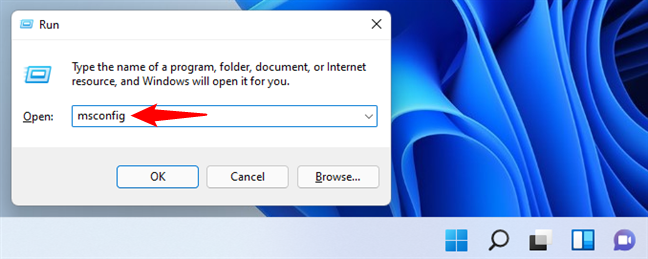
Ku socodsiinta msconfig gudaha Windows 11
Waxaan isticmaalnaa aaladda habaynta nidaamka(System Configuration)(use the System Configuration tool) sababtoo ah waxa laga heli karaa dhammaan noocyada Windows . Haddi aad door bidayso, waxa kale oo aad isticmaali kartaa maareeyayaasha bootinta kale,laakin iska hubi in midka aad dooratay uu ku haboon yahay dhamaan nidaamyada hawlgalka ee aad rakibtay.
In System Configuration , u tag Boot tab , oo hubi in Windows aad rabto in aad u dejiso in default. Si taas loo sameeyo, dooro ka dibna taabo "Set as default."

Dejinta nidaamka qalliinka ee caadiga ah
Marka xigta, dooro Windows -ka aad rabto inaad ka saarto, guji Delete, ka dibna Codso(Apply) ama OK .

Ka tirtirida nidaamka hawlgalka Windows ee (Windows)qaabaynta nidaamka(System Configuration)
Si aad u tijaabiso haddii wax walba ay ku saxan yihiin Windows -ka aad rabto inaad haysato, dib u bilaw kombayutarka oo arag haddii aad dhib la'aan ku rakibi karto. Waa in aad awood u yeelatid taas.

Dib u bilaabida Windows 11 si loo dabaqo isbeddelada
Haddii wax aad u xun ay dhacaan oo aadan si sax ah u bootin karin, waxaad hagaajin kartaa gelinta bootka adigoo isticmaalaya warbaahinta rakibaadda Windows . Akhri dhibaatooyinka hagaajinta ee ka ilaalinaya Windows in ay soo rartaan, oo leh Dayactir Bilow ah(Fix problems that keep Windows from loading, with Startup Repair) iyo Sida loo isticmaalo Baahinta Amarka si loo xalliyo arrimaha diiwaanka boot ee PC-gaaga(How to use the Command Prompt to fix issues with your PC's boot records) , haddii aad u baahan tahay caawimo.
Hadda gelitaanka bootku wuu dhammaaday, waa waqtigii la tirtiri lahaa ama la qaabayn lahaa qaybta ay isticmaasho Windows-ka aad rabto in laga saaro. (Now that the boot entry is gone, it’s time to erase or format the partition used by the Windows you want removed. )U qaabee haddii aad qorsheyneyso inaad dib u isticmaasho qaybtaas si aad ugu rakibto nidaam kale oo qalliin, ama baabi'iso mugga oo dhan haddii aad taas beddelkeeda isticmaali lahayd booskaas si aad u kordhiso qaybaha kale.
Labada ficilba, waxaad isticmaali kartaa qalabka Maareynta Disk-ga(use the Disk Management tool) . Ku fur adigoo gujinaya / taabo gaabkeeda ka soo menu WinX (riix Win + X kumbuyuutarkaaga), ama isticmaal mid ka mid ah hababka aan halkan ku sharaxnay(we described here) .

Furitaanka Maareynta Disk(Disk Management) -ga ee ka menu WinX
Daaqadda maamulka Disk(Disk Management) -ga, midig-guji ama taabo oo hay qaybta aad rabto inaad ka saarto (kan Windows -ka leh ee aad uninstall-ka ka saarto), oo dooro "Delete Volume" si aad u tirtirto. Kadibna, waxaad ku dari kartaa booska bannaan ee qaybaha kale(add the available space to other partitions) .
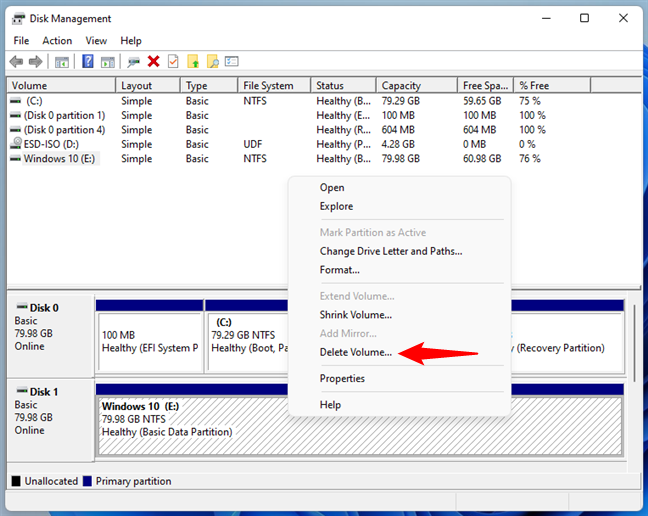
Tirtirka qaybta Windows ee Maareynta Disk- ga(Disk Management)
Haddii aad rabto in aad dib u isticmaasho qayb la mid ah nidaamka qalliinka kale, waa in aad qaabeeyo(format) halkii aad ka tirtiri lahayd. Tusaale ahaan, haddii aad rabto inaad ka saarto Windows 10 si aad ugu rakibto nidaamka kale ee hawlgalka, sida Windows 11 , dooro qaybta, midig-guji ama taabo oo hay, ka dibna dhagsii / taabo Format ee ku jira liiska macnaha guud.

Samaynta qaybta Windows ee Maareynta Disk- ga(Disk Management)
Daaqadaha(Windows) ayaa kaaga digaya inaad tirtirayso dhammaan xogta ku kaydsan qaybtaas, waxaana laga yaabaa inaad sidoo kale hesho digniin ah in qaybta la doortay la isticmaalay. Si aad u sii waddo qaabaynta, taabo Haa(Yes) . Markaad taas sameyso, waxaad arki kartaa in Windows -kii aad rabtay inaad uninstall ka saarto.
3. Sida loo tirtiro Windows ka qaabeynta dual-boot ee Linux
Haddii aad haysato qalab badan oo boot-ka ah oo ay ku jiraan nidaamyada hawlgalka ee aan Microsoft ahayn, sida Ubuntu Linux ama Linux Mint , tillaabooyinka waxay la mid yihiin kuwii qaybta hore. Si kastaba ha noqotee, waa inaad ka soo saartaa Linux(Linux) . Tusaale ahaan, aan ka soo qaadno inaad haysato qalab laba-boot ah oo leh Linux Mint iyo Windows 11 oo ku socda isla kombuyuutar. Sidee baad uga takhalusi kartaa Windows 11 oo aad u ilaaliso Linux Mint ?

Linux Mint iyo Windows 11 oo ku jira qalab laba-boot ah
Marka hore(First) , ka saar qaybta nidaamka Windows 11 . Si aad sidaas u samayso, waxaad u baahan tahay app maamuli kara wadisyada iyo qaybsiyada. Midka sida caadiga ah looga helo Linux Mint waxaa loo yaqaan Disks . Ku bilow adigoo ku furaya liiska Applications- ka adigoo gujin/taabo badhankeeda oo ka imanaya dhinaca hoose ee bidix ee shaashadda.

Liiska codsiyada ee Linux Mint
Shaashada codsiyada(Applications) , ku qor saxanka(disks) goobta raadinta ee sare. Kadib, liiska natiijooyinka raadinta, dhagsii ama taabo Disks .

App-ka Disks-ka ee Linux Mint
Dooro qaybta Windows ee aad rabto inaad ka saarto abka Disks -ka. (Disks)Waa inay sahlanaato in la ogaado sababtoo ah waa in lagu qaabeeyaa NTFS(NTFS) . Ka dib markaad doorato, dhagsii / taabo badhanka - (laga jaray)(- (minus)) ee hoos yimaada liiska Volumes .

Tirtirka qaybta Windows 11 iyadoo la adeegsanayo Disks gudaha Linux Mint
Linux Mint wuxuu ku weydiinayaa inaad "hubi inaad rabto inaad tirtirto qaybta." (“are sure you want to delete the partition.”)Guji Tirtir(Delete) .

Xaqiijinta ka saarista qaybta Windows
Xaqiiji falka adiga oo gelaya erayga sirta ah ee maamulaha, ka dibna dhagsii/taabo Xaqiiji(Authenticate) .

Xaqiijinta maamule ahaan Linux Mint
Hadda, qaybta Windows waa inaysan sii ahaan doonin. Talaabada xigta waa in aad dib u kiciso kombiyuutarkaaga.

Dib-u-kicinta kumbuyuutarka ee Linux Mint
Raadiyaha GRUB ayaa laga yaabaa inuu weli muujiyo Windows 11 ama Windows 10 sida nidaam hawleed la heli karo oo laga bilaabo marka kombayutarkaagu bilaabo. Si kastaba ha ahaatee, ka qaadistiisa ma shaqaynayso sababtoo ah waxaad tirtirtay qaybteeda. Si aad si buuxda u illowdo in nidaamka hawlgalka Windows waligiis laga helay kombayutarkaaga, waa inaad ka tirtirtaa geliddiisa liiska boot -ka ee GRUB . Nasiib wanaag, taasi way fududahay: dib u bilow Linux oo gal akoonkaaga isticmaale.
Fur daaqadda Terminal adigoo isku mar riixaya furayaasha Ctrl + Alt + T ee kumbuyuutarkaaga. Gudaha Terminalka(Terminal) , ku socodsii amarkan:
sudo update-grubRiix Enter, ku qor lambarka sirta ah ee koontada maamulka, oo taabo Geli(Enter) mar kale.

Ku socodsiinta sudo update-grub si aad Windows uga saarto liiska boot-ka
Wax yar ama laba ka dib, Ubuntu waxay cusbooneysiisaa liiska boot -ka ee GRUB , isaga oo ka saaraya gelinta hore ee (GRUB)Windows . Hadda laga bilaabo, waxaad ku raaxaysan kartaa waayo-aragnimada Linux - free Windows . 🙂
Maxaad u rabtay inaad ka saarto Windows?
Sidaad aragtay, uninstalling Windows 11 ama Windows 10 ma aha mid adag sida ay u muuqato. Qof kastaa wuu samayn karaa isagoo xoogaa fiiro gaar ah u leh tillaabooyinka kor ku xusan. Haddii aad raadinayso hagayaal ku saabsan rakibidda noocyo kala duwan oo Windows ah , ha ka waaban inaad akhrido talooyinka hoose iyo, haddii aad hayso wax aad ku darto hagahayaga, noo qor faallo.
Related posts
Sida loo bilaabo Windows 10 ee Habka Badbaado leh ee Shabakadda
Sida loo isticmaalo Windows USB/DVD Download Tool
Sida loo uninstall darawallada ka Windows, in 5 tallaabo
Sidee u abuurtaa USB-ga Windows 10 dib u soo kabashada? -
Sida loo bilaabo Windows 11 qaab badbaado leh (8 siyaabo) -
Sida loogu tijaabiyo RAM kaaga aaladda Windows Memory Diagnostic
Sida hoos loogu dhigo Windows 11 oo dib loogu laabo Windows 10
3 siyaabood oo aad Windows 10 PC kaaga uga bootin karto USB-ga
Sida loo sameeyo dib u soo celinta nidaamka Windows ka boot, adoon gaarin desktop-ka
Samee ul xusuusta USB ah oo leh aaladaha soo kabashada nidaamka gudaha Windows 7
Ku hagaaji mashaakilaadka ka ilaalinaya daaqadaha in la raro, iyadoo la adeegsanayo Bilawga Dayactirka
Sida Loo Sameeyo Soo-kabashada Drive on USB Memory Stick gudaha Windows 8 & 8.1
Waa maxay Windows Easy Transfer & Sida loo kaydiyo xogtaada wareejinta
Sida loo daabaco Warbixinta Wareejinta Fudud ee Daaqadaha
Sida loo sameeyo saxanka dayactirka nidaamka gudaha Windows 10 iyo Windows 11
Ogow goorta Windows la rakibay. Waa maxay taariikhda la rakibay ee asalka ah?
Kaabta Windows - Sida loo soo celiyo faylashaada iyo faylalkaaga
Sida loo dajiyo Windows 10 adoon lumin faylashaada -
9 siyaabood oo loogu kabo Windows 8 ama Windows 8.1 loona galo Mode Safe
Sida looga baxo Mode Safe gudaha Windows-
